लेखक:
John Pratt
निर्माण की तारीख:
18 फ़रवरी 2021
डेट अपडेट करें:
1 जुलाई 2024
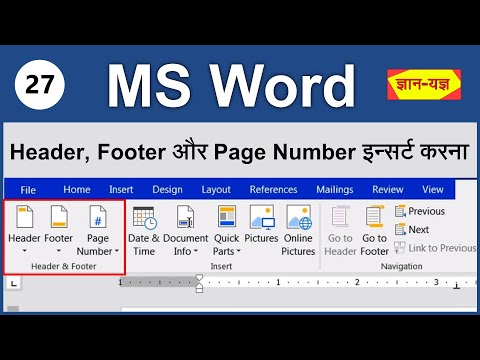
विषय
- कदम बढ़ाने के लिए
- विधि 1 की 4: टूलबार का उपयोग करके एक हेडर या फुटर डालें
- विधि 2 की 4: मेनू का उपयोग करके एक हेडर या फुटर डालें
- 3 की विधि 3: पहले पेज के हेडर / फुटर को बाकी हिस्सों से अलग बनाएं
- 4 की विधि 4: हेडर या फुटर में पेज नंबर जोड़ें
- टिप्स
माइक्रोसॉफ्ट वर्ड में पहले से ही कई हेडर और फूटर हैं जो आप अपने दस्तावेजों में उपयोग कर सकते हैं। लेकिन निम्न चरणों के साथ आप कुछ ही समय में अपने वर्ड डॉक्यूमेंट के लिए अपने हेडर और फूटर बना सकते हैं।
कदम बढ़ाने के लिए
विधि 1 की 4: टूलबार का उपयोग करके एक हेडर या फुटर डालें
 MS Word टूलबार पर "इन्सर्ट" या "डॉक्यूमेंट एलिमेंट्स" पर क्लिक करें। अगर आपके पास मैक पर विंडोज कंप्यूटर और डॉक्यूमेंट एलिमेंट्स हैं तो इंसर्ट का इस्तेमाल करें।
MS Word टूलबार पर "इन्सर्ट" या "डॉक्यूमेंट एलिमेंट्स" पर क्लिक करें। अगर आपके पास मैक पर विंडोज कंप्यूटर और डॉक्यूमेंट एलिमेंट्स हैं तो इंसर्ट का इस्तेमाल करें।  "हेडर" या "पाद" चुनें।"ड्रॉप-डाउन मेनू से अपनी पसंद का लेआउट चुनें और टेम्पलेट पर डबल क्लिक करें।
"हेडर" या "पाद" चुनें।"ड्रॉप-डाउन मेनू से अपनी पसंद का लेआउट चुनें और टेम्पलेट पर डबल क्लिक करें।  "टेक्स्ट दर्ज करें" फ़ील्ड में, या बड़े फ़्रेम में अपना पाठ दर्ज करें।
"टेक्स्ट दर्ज करें" फ़ील्ड में, या बड़े फ़्रेम में अपना पाठ दर्ज करें। काम पूरा होने पर हेडर या फुटर बंद करें। शीर्षलेख या पाद लेख स्वचालित रूप से आपके दस्तावेज़ के प्रत्येक पृष्ठ पर दिखाई देगा।
काम पूरा होने पर हेडर या फुटर बंद करें। शीर्षलेख या पाद लेख स्वचालित रूप से आपके दस्तावेज़ के प्रत्येक पृष्ठ पर दिखाई देगा।
विधि 2 की 4: मेनू का उपयोग करके एक हेडर या फुटर डालें
 मेनू बार से "इन्सर्ट" चुनें। ड्रॉप-डाउन मेनू से "हेडर" या "पाद" चुनें।
मेनू बार से "इन्सर्ट" चुनें। ड्रॉप-डाउन मेनू से "हेडर" या "पाद" चुनें।  सही जगह पर अपना टेक्स्ट और / या चित्र डालें।
सही जगह पर अपना टेक्स्ट और / या चित्र डालें। अपने परिवर्तनों को सहेजने के लिए "बंद करें" पर क्लिक करें और अपने दस्तावेज़ का संपादन जारी रखें। आपके द्वारा बनाया गया शीर्ष लेख या पाद लेख स्वचालित रूप से आपके दस्तावेज़ के प्रत्येक पृष्ठ पर दिखाई देगा।
अपने परिवर्तनों को सहेजने के लिए "बंद करें" पर क्लिक करें और अपने दस्तावेज़ का संपादन जारी रखें। आपके द्वारा बनाया गया शीर्ष लेख या पाद लेख स्वचालित रूप से आपके दस्तावेज़ के प्रत्येक पृष्ठ पर दिखाई देगा।
3 की विधि 3: पहले पेज के हेडर / फुटर को बाकी हिस्सों से अलग बनाएं
 पहले पृष्ठ पर शीर्ष लेख / पाद लेख बॉक्स में डबल-क्लिक करें।
पहले पृष्ठ पर शीर्ष लेख / पाद लेख बॉक्स में डबल-क्लिक करें। दिखाई देने वाले टूलबार पर डिज़ाइन टैब पर क्लिक करें।
दिखाई देने वाले टूलबार पर डिज़ाइन टैब पर क्लिक करें। विकल्प समूह में "भिन्न प्रथम पृष्ठ" चुनें।
विकल्प समूह में "भिन्न प्रथम पृष्ठ" चुनें। पहले पृष्ठ पर मौजूदा शीर्ष लेख और / या पाद लेख में कोई वांछित परिवर्तन करें। यदि आप चाहते हैं कि पहला पृष्ठ हेडर / पाद न हो, तो संबंधित बॉक्स में टेक्स्ट को हटा दें और टेक्स्ट बॉक्स को बंद कर दें।
पहले पृष्ठ पर मौजूदा शीर्ष लेख और / या पाद लेख में कोई वांछित परिवर्तन करें। यदि आप चाहते हैं कि पहला पृष्ठ हेडर / पाद न हो, तो संबंधित बॉक्स में टेक्स्ट को हटा दें और टेक्स्ट बॉक्स को बंद कर दें।
4 की विधि 4: हेडर या फुटर में पेज नंबर जोड़ें
 उस शीर्ष लेख और / या पाद लेख बॉक्स में क्लिक करें जहाँ आप पृष्ठ संख्या सम्मिलित करना चाहते हैं।
उस शीर्ष लेख और / या पाद लेख बॉक्स में क्लिक करें जहाँ आप पृष्ठ संख्या सम्मिलित करना चाहते हैं। कर्सर को उस स्थान पर रखें जहाँ पृष्ठ संख्या को रखा जाना चाहिए।
कर्सर को उस स्थान पर रखें जहाँ पृष्ठ संख्या को रखा जाना चाहिए। हेडर और फुटर समूह में इन्सर्ट टैब से "पेज नंबर" चुनें।
हेडर और फुटर समूह में इन्सर्ट टैब से "पेज नंबर" चुनें। "वर्तमान स्थिति" पर क्लिक करें।’
"वर्तमान स्थिति" पर क्लिक करें।’  उपलब्ध विकल्पों में से एक पृष्ठ संख्या टेम्पलेट का चयन करें।
उपलब्ध विकल्पों में से एक पृष्ठ संख्या टेम्पलेट का चयन करें।
टिप्स
- अपना स्वयं का हेडर और / या पाद लेख डिज़ाइन करने से पहले, Microsoft Word के टेम्पलेट के संग्रह के माध्यम से ब्राउज़ करें। टेम्प्लेट आपको बहुत समय बचा सकते हैं।



